en rekke brukere rapporten ville ikke åpne bilder; file system error (-2147219196) etter windows 10 20h2 update. For noen andre, mens åpne store-applikasjoner eller bare store-appen selv, får En Filsystemfeil (-1073545193), Windows 10 file system error 10737 eller file system error 65535.
jeg kan ikke åpne .jpg eller .png-filer på min pc. De åpner fint når JEG bruker MS Paint for å se dem, men når jeg ser dem i den appen, vises en popup-melding Med Filsystemfeil (-2147163901) og bildet åpnes aldri.
Filsystemfeil er vanligvis forårsaket Av Diskrelaterte Feil som kan skyldes skadede sektorer, diskintegritet korrupsjon eller noe annet relatert. Og også når systemfiler blir ødelagt, kan oppdateringer som ikke installeres riktig, møte Denne Filsystemfeilen 1073545193. Hvis du sliter med dette problemet, her noen løsninger for å bli kvitt denne feilen.
Windows 10 filsystemfeil (-2147219196)
først av alt sjekk og installer de nyeste oppdateringene som kan inneholde feilrettingen for filsystemfeilen.
- Åpne innstillinger, oppdater & sikkerhet,
- klikk se etter oppdateringer i windows update.
- dette lastes Ned Og installeres hvis det er ventende oppdateringer der.
- Start windows på nytt Og åpne bilder-appen.
Hvis du får feilen mens du åpner windows store-eller windows store-apper, Trykker Du På Windows + r-tasten, Skriver du inn wsreset.exe, og trykk Enter. Wsreset-verktøyet vil rydde Opp i butikkbufferen. Det kan ta noen minutter, så vær tålmodig. Deretter åpnes Windows Store igjen, og Du vil kunne oppdatere eller installere appene dine igjen.
Start systemet I Ren oppstart og kontroller om problemet fortsatt varer. Windows Clean boot process hjelper deg med å finne ut hvilket tredjepartsprogram / app som forårsaker dette problemet. Det kan være et annet program eller programmer, som kjører på datamaskinen i bakgrunnen, som fører til dette problemet.
Tilbakestill Bilder-Appen
Tilbakestilling Av Bilder-appen vil slette appens cache og tilbakestille alle dataene til standardinnstillinger.
- Høyreklikk På Start-menyen og gå til » Apps and Features.
- neste, bla ned Til» Microsoft Photos «i listen og klikk på den,
- klikk deretter på» Avanserte Alternativer», og i neste vindu klikker Du På » Tilbakestill.»
dette vil slette alle data fra Bilder-appen, inkludert eventuelle lagrede forhåndsinnstillinger eller innstillinger du har hatt, og få den tilbake til sin opprinnelige tilstand. sjekk om problemet er løst.
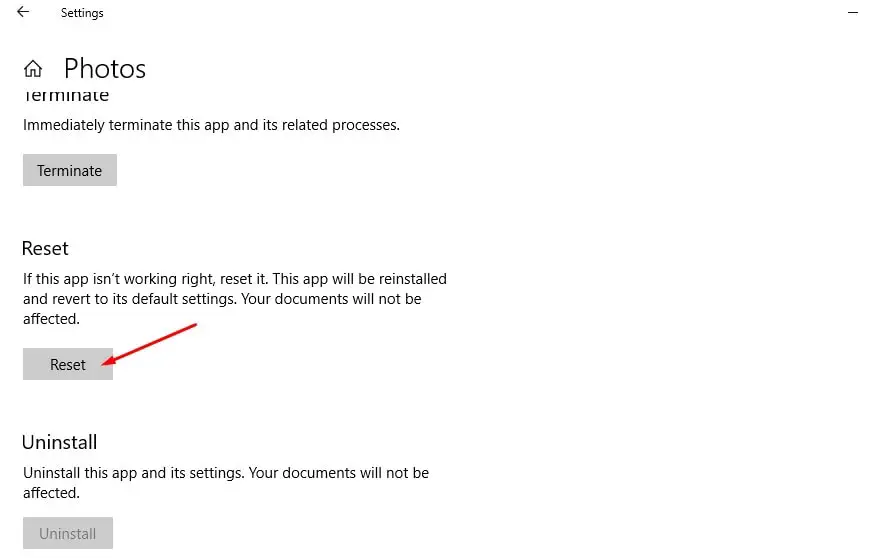
Avinstaller Windows Photo Og Installer På Nytt
Skriv PowerShell på start-menyen søk høyreklikk på det første resultatet og velg kjør som administrator.
Skriv Nå Get-AppxPackage Microsoft.Windows.Bilder / Fjern-AppxPackage, og trykk Enter for å fjerne bilder app pakke.

Klikk her for å laste Ned PsExec fra Den offisielle Microsoft Docs nettsted. Bare klikk Last Ned pstools link fra nettstedet
den nedlastede filen vil være i zip-format. Høyreklikk på filen og velg Pakk ut filer
Velg riktig sted D: kjør og pakk ut filene.
åpne nå ledeteksten som administrator
d:\tools\PsExec.exe-sid c:\windows\system32\cmd.exe
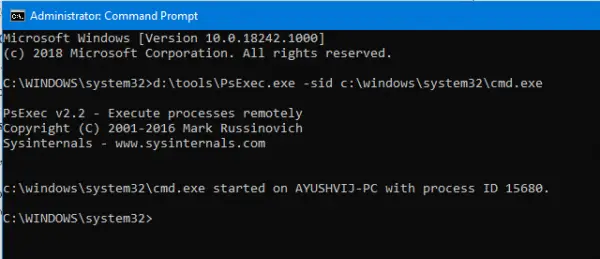
nå åpnes et Nytt Ledetekstvindu. I det nye vinduet skriver du inn
rd / s «C:\Program
Filer \ WindowsApps \ Microsoft.Windows.Photos_2018.18051.17710.0_x64__8wekyb3d8bbwe
Du vil nå få en bekreftelsesmelding. Skriv Inn Y og trykk Enter.
dette vil nå slette alt innholdet I Microsoft Photos app-mappen kalt Som-Microsoft.Windows.Photos_2018.18051. 17710. 0_x64 _ _ 8wekyb3d8bbwe.
Merk: versjonsnummeret For Windows Photos-Appen vil være annerledes for Deg.
start nå windows på nytt og åpne Microsoft Store og Søk Etter Microsoft Photos for å installere det på datamaskinen.
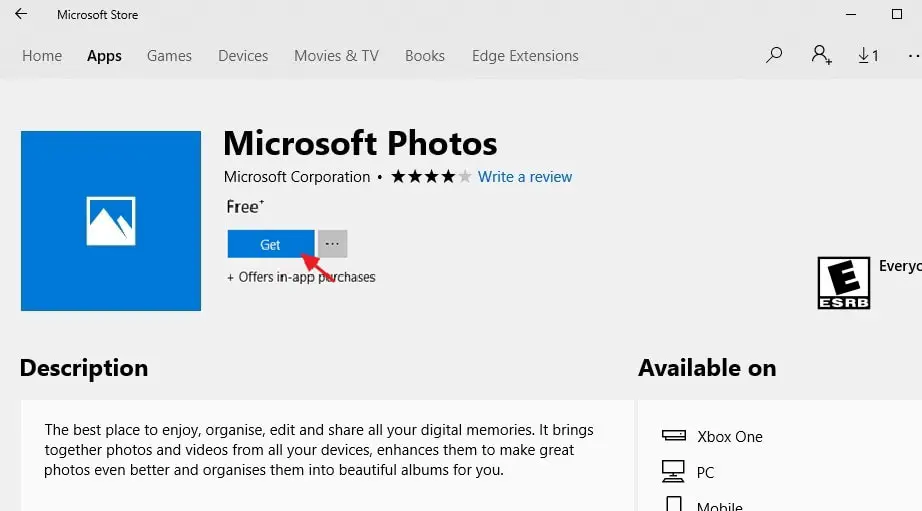
Registrer Windows-apper på Nytt
hvis løsningen ovenfor ikke fungerte for deg, kan du prøve å installere ALLE UWP-appene på datamaskinen på nytt ved å følge trinnene nedenfor.
Åpne PowerShell som administrator og utfør kommandoen nedenfor
Get-AppXPackage | Foreach {Add-AppxPackage-DisableDevelopmentMode-Registrer » $($_.InstallLocation)\AppXManifest.xml»}
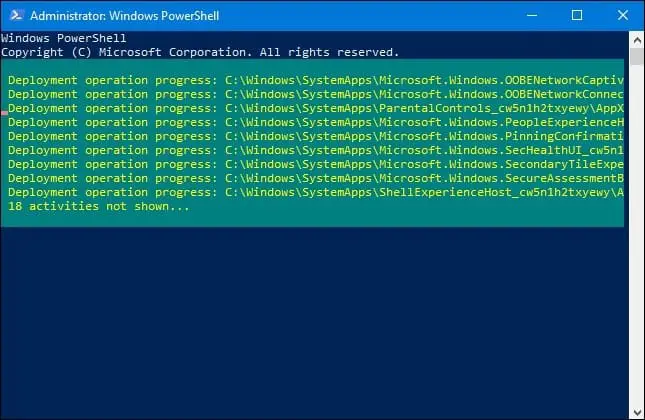
etter å ha fullført kommandoen, start windows på nytt og sjekk at det ikke er flere filsystemfeil mens du åpner bilder-appen.
Sjekk ødelagte systemfiler
Igjen noen ganger ødelagte, manglende systemfiler forårsaker en annen feil mens du åpner windows-apper. Kjør system file checker-verktøyet som skanner og gjenoppretter manglende ødelagte systemfiler med den riktige.
- Åpne ledeteksten som administrator,
- skriv sfc /scannow Og trykk enter for å utføre det samme

- dette vil begynne å skanne etter manglende ødelagte systemfiler.
- HVIS DET finnes NOEN, ERSTATTER SFC-verktøyet dem automatisk med riktige fra en komprimert mappe som ligger %WinDir%\System32\dllcache
- Vent til 100% fullfører skanneprosessen,
- etter det, start windows på nytt, og sjekk at det ikke er flere feil mens du åpner bilder-appen eller windows store.
Kontroller Harddisken for feil
for de fleste brukerne etter å ha utført trinnene ovenfor, løst filsystemfeilen. Men fortsatt, du får feilen, så må du sjekke hardt For Feil. Fordi Seng sektorer På Harddisken kan oppstå en rekke problemer og filsystemet feil er en av dem. så vi anbefaler å kjøre kommandoen windows chkdsk for å sjekke Og reparere Harddiskfeil.
Åpne Kommandoprompt som administrator,
Skriv chkdsk c:/ r / r og trykk enter-tasten for å utføre kommandoen.
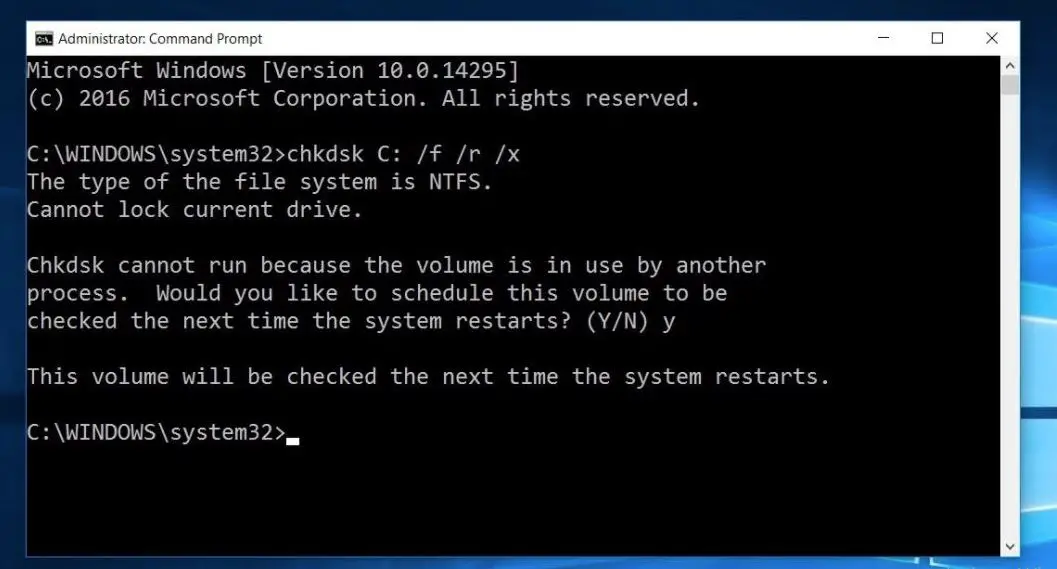
Når det spør «Vil du planlegge dette volumet for å bli sjekket neste gang systemet starter på nytt? (Y / N)». Svar Ja på det spørsmålet ved å trykke Y-tasten på tastaturet og trykk Enter. Start datamaskinen på nytt. Etter omstart, bør diskkontrolloperasjonen starte. Vent Til Windows sjekker disken din for feil.
under denne skanning og reparere prosessen, denne kommandoen verktøyet sjekk harddisk feil, skadede sektorer. hvis funnet noe dette verktøyet prøver å reparere seg selv, eller hvis dette ikke klarer å fikse feilen selv, vil dette varsle deg når det er problemårsaken. Slik at Du bør prøve å fikse dem.
hjalp disse løsningene med Å fikse Windows 10-filsystemfeil? Gi oss beskjed om kommentarer nedenfor, Les også:
- VI kunne ikke koble til oppdateringstjenesten I Windows 10
- DNS-Serveren Din Kan Være Utilgjengelig I Windows 10, 8.1 og 7
- Windows 10 høy minnebruk etter oktober 2020 oppdatering
- Løs Noe gikk galt Feil 0x803f8001 I Windows 10 Store
- løst: microsoft store app mangler i windows 10 versjon 2004
